Note: mình đã update bài viết này và mình không còn dùng Eclipse nữa.
Như đã nói ở bài 1, chúng ta cần thiết lập môi trường để có thể viết và run code Selenium Webdriver. Đó là những thứ sau:
- Java 8
- Intellij IDEA
- Download các driver của các browser
- Tạo Project với Maven hoặc Gradle
I. Cài đặt Java Environment:
1. Down và setup Java 8:
Các bạn vào Link
Rồi chọn bản phù hợp với hệ điều hành của bạn và tải về. Sau khi cài xong thì setup như những phần mềm khác.
2. Tạo biến môi trường cho Java
Q: Vì sao lại phải làm bước này???
A: Mục đích là cái biến môi trường này sẽ chỉ về cái thư mục mà Java JDK được cài để có thể thực thi biên dịch và run code.
Cách thức thực hiện: Ở google nhiều hướng dẫn lắm, mình xin bỏ qua đoạn này :v
Keyword để search: “Cài Java trên window …” –> thế là có 1 lô 1 lốc đủ các hình ảnh, video hướng dẫn cho đủ các loại window luôn.
II. Cài đặt Intellij IDEA
Download bản Community Edition và setup như bình thường.
III. Down driver cho các trình duyệt:
Thực ra phần này là không cần thiết, mình đã viết 1 bài mới, hướng dẫn cách down driver tự động.
Trình duyệt Chrome:
Vào trang chrome driver rồi chọn bản phù hợp với hệ điều hành.
Mình lưu vào 1 folder riêng, ví dụ: “D:\Webdriver”
Trình duyệt Firefox:
Vào trang firefox driver rồi chọn bản phù hợp
Mình lưu vào cùng folder với Chromedriver ở trên
Sau khi down xong, các bạn chèn thêm đường dẫn “D:\Webdriver” vào path trong Enviroment System như biến môi trường Java ở phía trên.
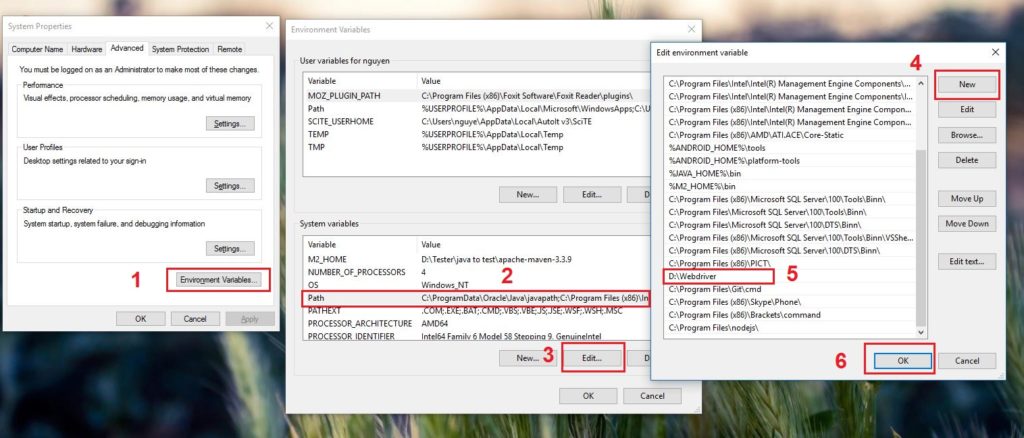
IV. Cách tạo project bằng Maven / Gradle
Trước hay sau gì bạn cũng sẽ phải dùng đến Maven hoặc Gradle thôi vì nó là 2 tools dùng cho Java project.
1. Tạo Project với Maven
Bạn tham khảo bài này:
Sau đó bạn có thể add thư viện bạn muốn dùng vào file pom.xml
<dependency>
<groupId>org.seleniumhq.selenium</groupId>
<artifactId>selenium-java</artifactId>
<version>3.141.59</version>
</dependency><dependency>
<groupId>org.testng</groupId>
<artifactId>testng</artifactId>
<version>7.1.0</version>
<scope>test</scope>
</dependency>2. Tạo project với gradle
Bạn tham khảo bài này:
Sau đó bạn cũng thêm thư viện vào phần Dependency
dependencies {
compile group: 'org.seleniumhq.selenium', name: 'selenium-java', version: '3.141.59'
testCompile group: 'org.testng', name: 'testng', version: '7.1.0'
}Sắp tới, mình sẽ tiếp tục với series này để cung cấp cho các bạn 1 số kiến thức và thông tin bên ngoài những cái cơ bản các bạn hay gặp.
Happy new year 2018! 😀

[…] ← Previous Next → […]
bài 3 đâu đại ca
Thấy nhiều người viết và dạy cái này quá nên mình dừng series này lại rồi bạn. Mình đang tập trung cho mảng mobile và API testing. Bạn có thể xem thêm mấy bài về selenium webdriver ở các trang nước ngoài hoặc youtube, có rất rất nhiều.
Anw, tks bạn đã quan tâm blog của mình. ^^
Vâng cảm ơn admin vì 2 bài viết này. Mong sắp tới sẽ còn đọc được nhiều bài viết bổ ích từ blog này.
[…] bởi bởi Cedric Beust (nhìn cái tên này lại nhớ đến cái link cài TestNG ở bài 2). TestNG gọi là Next Generation vì nó có 1 vài điểm vượt trội hơn so với ông […]
Anh cho em hỏi là phần này” Sau khi down xong, các bạn chèn thêm đường dẫn “D:\Webdriver” vào path trong Enviroment System như biến môi trường Java ở phía trên.
Nếu cài đặt trên MacOS thì làm như thế nào ạ? Em cảm ơn anh
Đoạn đấy bỏ qua cũng được em. Sau này em chỉ cần thêm dòng System.setProperty(“webdriver.chrome.driver”, “pathofchromedriver\\chromedriver.exe”); vào trong code là được. Em có thể tham khảo bài này https://www.seleniumeasy.com/selenium-tutorials/how-to-run-webdriver-in-chrome-browser
Em cảm ơn anh nhiều ạ ^^
Em chào anh,
Em đang cài TestNG vào nhưng lúc mà em add name và add location với link trên thì e nhận lỗi này:
”HTTP Remote File Permanently Removed: http://beust.com/eclipse/content.xml
HTTP Remote File Permanently Removed: http://beust.com/eclipse/content.xml
HttpComponents connection error response code 410.”
Sau đó e thử mở link http://beust.com/eclipse thì e nhận msg này :
”Gone
The requested resource is no longer available on this server and there is no forwarding address. Please remove all references to this resource.
Apache/2.4.29 (Ubuntu) Server at beust.com Port 80”
Sau đó em cũng thử search gg dùng nhiều link khác nhưng cũng không ăn thua, mong anh giúp em với ạ. Cảm ơn anh nhiều
Không vấn đề gì bạn, không add được kiểu plugin thì bạn học kiểu add thông qua Maven hoặc Gradle thôi.
Nếu bạn vẫn chưa biết cách làm thì mình viết lại bài hướng dẫn này.
heheh, okay ạ
e đang làm đồ án về kiểm thử tự động bằng tool selenium mà chưa biết bắt đầu tự đâu , e đã đọc bài 1 , giờ sang bài 2 e k hiểu lắm về phần cài đặt này . Anh có thể giải thích cho e được không ak ???? mình có cần phải cài elipse k ? ở bài trên a có hướng dẫn cài Intellij IDEA để làm gì ak và khi code cho nó automatic thì mình code vào đâu ak . e cảm ơn ak
Hi em,
Intellij IDEA và Eclipse chỉ là 2 IDE giúp em code project Java thôi. Anh không dùng Eclipse vì anh thích dùng Intellij IDEA hơn. Cái đó tùy em chọn.
“khi code cho nó automatic thì mình code vào đâu ak” –> Java thì còn code được vào đâu nữa hả em? code bình thường như code bao nhiêu thứ khác. Chắc em cũng đuợc học những cái đó ở trường lớp rồi.